Konfigurace možností škálování pomocí Azure Cloud Services (rozšířená podpora)
Podmínky je možné nakonfigurovat tak, aby se nasazení cloudových služeb (rozšířená podpora) mohla škálovat na více nebo více instancí. Tyto podmínky můžou být založené na využití procesoru, zatížení disku a zatížení sítě.
Při konfiguraci škálování nasazení cloudových služeb zvažte následující informace:
- Škálování má vliv na využití jádra. Větší instance rolí spotřebovávají více jader a škálovat můžete pouze v rámci omezení jader vašeho předplatného. Další informace najdete v tématu Limity, kvóty a omezení předplatného a služeb Azure.
- Podporuje se škálování založené na prahové hodnotě zasílání zpráv ve frontě. Další informace najdete v tématu Začínáme se službou Azure Queue Storage.
- Pokud chcete zajistit vysokou dostupnost aplikací cloudové služby (rozšířená podpora), ujistěte se, že se nasadí se dvěma nebo více instancemi rolí.
- Vlastní automatické škálování může nastat pouze v případě, že jsou všechny role ve stavu Připraveno .
Konfigurace a správa škálování
Přihlaste se k portálu Azure.
Vyberte nasazení cloudové služby (rozšířená podpora), ve které chcete nakonfigurovat škálování.
Vyberte okno Měřítko.
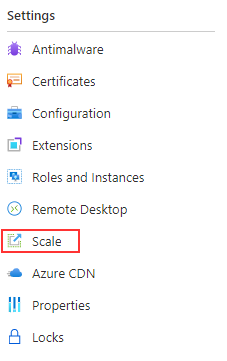
Na stránce se zobrazí seznam všech rolí, ve kterých je možné nakonfigurovat škálování. Vyberte roli, kterou chcete nakonfigurovat.
Vyberte typ škálování, který chcete nakonfigurovat.
Ruční škálovací sady představují absolutní počet instancí.
- Vyberte ruční škálování.
- Zadejte počet instancí, na které chcete vertikálně navýšit nebo snížit kapacitu.
- Zvolte Uložit.
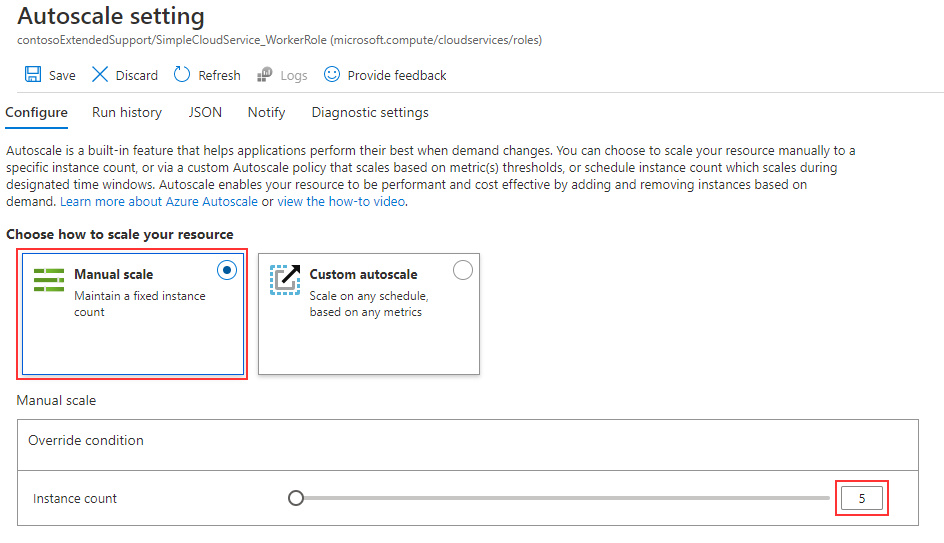
- Operace škálování se spustí okamžitě.
Vlastní automatické škálování umožňuje nastavit pravidla, která určují, kolik nebo jak málo se má škálovat.
- Výběr vlastního automatického škálování
- Zvolte škálování na základě metriky nebo počtu instancí.
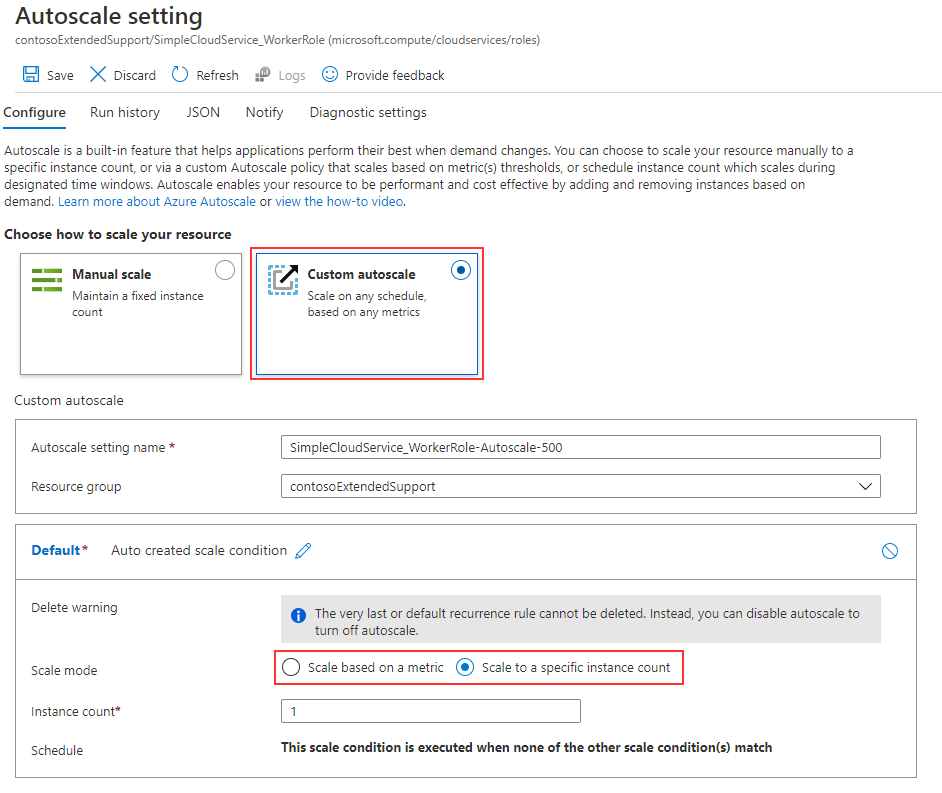
- Pokud škálování na základě metriky, přidejte pravidla podle potřeby, abyste dosáhli požadovaných výsledků škálování.
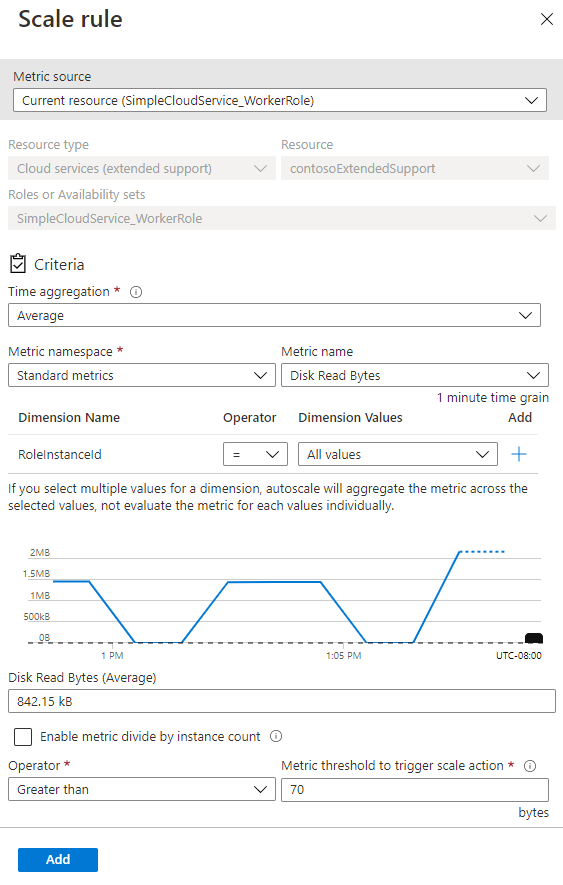
- Zvolte Uložit.
- Operace škálování se spustí ihned po aktivaci pravidla.
Existující pravidla škálování použitá pro vaše nasazení můžete zobrazit nebo upravit tak , že vyberete kartu Škálování .
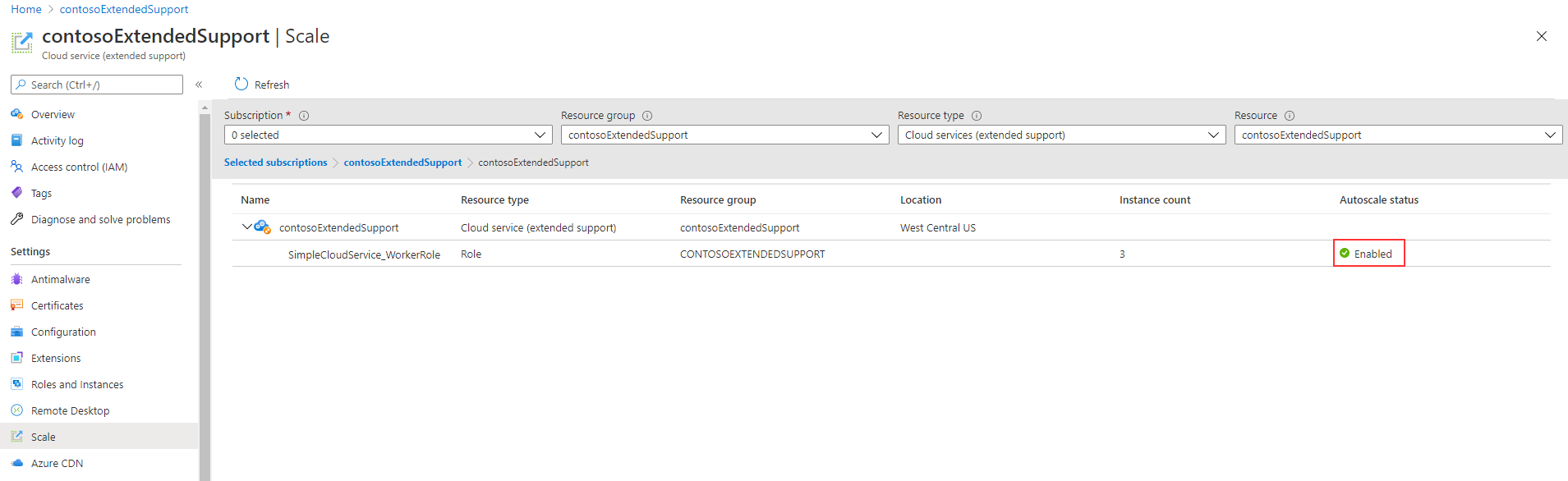
Další kroky
- Projděte si požadavky nasazení pro Cloud Services (rozšířená podpora).
- Projděte si nejčastější dotazy ke cloudovým službám (rozšířená podpora).
- Nasaďte cloudovou službu (rozšířenou podporu) pomocí webu Azure Portal, PowerShellu, šablony nebo sady Visual Studio.